Hoe tweefactorauthenticatie aan uw slack-account toe te voegen
Slack is een tool voor teamsamenwerkingvoortdurend in populariteit groeien. En als u ervoor wilt zorgen dat de samenwerkingsgegevens van uw team (geheimen van wereldoverheersing) beter worden beschermd, voegt u een extra beveiligingslaag toe door Two-Factor Authentication (2FA) in te schakelen.
Two-Factor Authentication (2FA) toevoegen aan Slack
Zoals de meeste dingen met Slack, is het inschakelen van 2FA eenvoudig. Begin door u aan te melden bij uw Slack-account en ga naar Instellingen en klik op Twee-factor-authenticatie instellen.

Vervolgens moet u een methode kiezen om uw authenticatiecodes te ontvangen - via een sms-bericht naar uw telefoon of met behulp van een app zoals Google Authenticator.
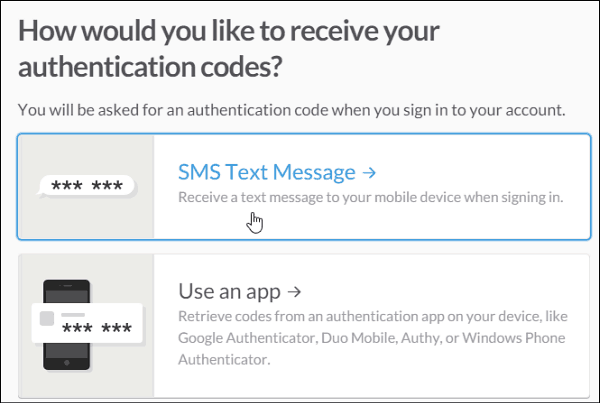
In dit voorbeeld gebruik ik de optie voor sms-berichten, typ je telefoonnummer.
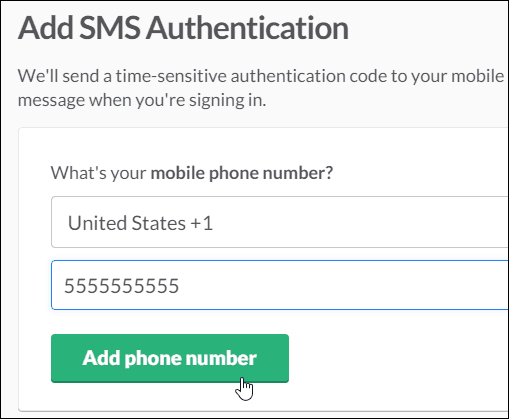
Wanneer u uw authenticatiecode ontvangt, typt u deze in en klikt u op Code verifiëren en inschakelen.
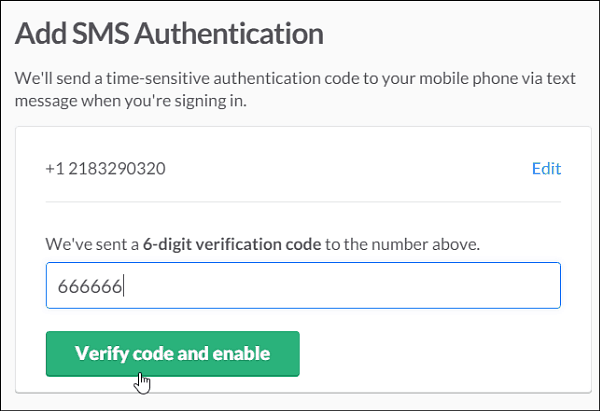
Het volgende dat u moet doen, is 2FA-back-upcodes afdrukken voor het geval u uw authenticatieapparaat zou verliezen. Persoonlijk print ik ze naar een PDF en sla ik het document op in een gecodeerde schijf.
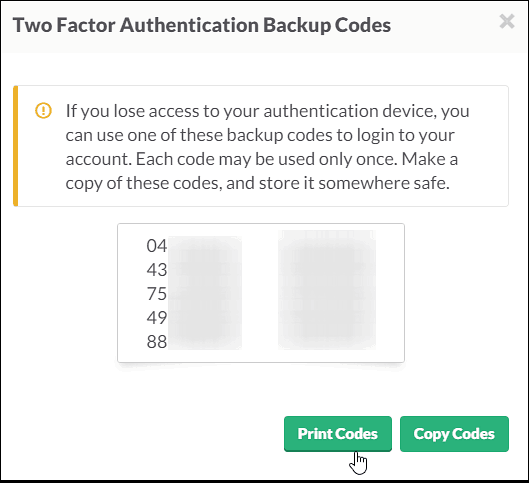
Meld u af bij uw Slack-account en log opnieuw in.
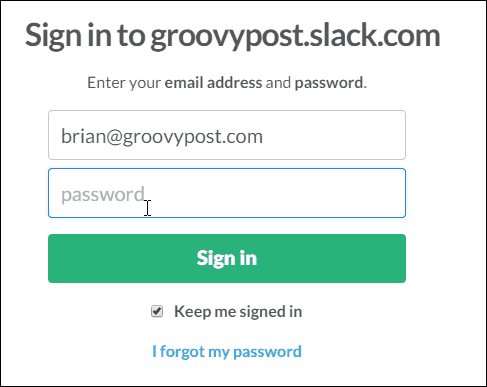
Deze keer moet u meedoen aan de 2FAauthenticatiecode die u ontvangt. Typ het in en je zou goed moeten zijn om te gaan. U bent gerust met de wetenschap dat de gegevens van uw team (s) een extra beveiligingslaag hebben. Ik raad aan dat iedereen in je team 2FA ook op Slack inschakelt.
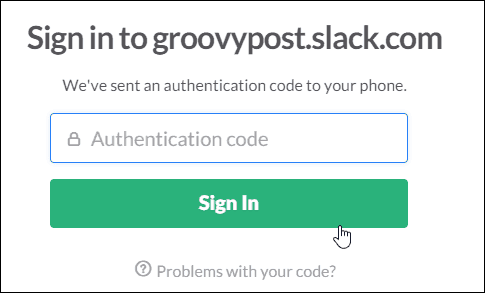
Afsluiten
We hebben gepredikt over het belang van het toevoegen van de extra beveiligingslaag van 2FA aan al uw online accounts die dit ondersteunen.
Het inschakelen van 2FA vereist een paar extra stappen dan alleen het invoeren van een wachtwoord. Maar houd daar rekening mee gemak is de vijand van veiligheid!
Voor meer informatie over het inschakelen van de extra beveiliging die 2FA biedt en hoe u dit kunt inschakelen voor enkele van de meest populaire online services, lees dan onze Two-Factor Authentication Guide.










laat een reactie achter